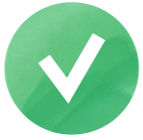サイトマップの作り方: SEO用の正しいサイトマップ作成ガイド
目的の場所への道筋が不確かな場合、地図で目的の場所を確認した上で、ナビを使って目的の場所への道筋を調べる事がおそらく一番良い方法となるでしょう。同じ事が検索エンジンにも言えます。彼らがあなたのサイトを巡回する際には、まずサイトマップを参考にします。コンテンツを検索エンジンに見つけて巡回してもらい、インデックスしてもらうには、ウェブサイト用のサイトマップを作成した方が良いでしょう。
簡潔に言うと – サイトマップとはクローラーやユーザーがアクセスできる全てのウェブページのリストをまとめたファイルです。それはリンクやセクションを除けば、書籍の目次のようにも見えます。サイトマップは一般的に階層順に構成され、ウェブデザイン設計ツールで使用される任意の形式のドキュメント、またはサイトの全てのページをまとめたウェブページのいずれかを利用する事ができます。
サイトマップは大きく分けて二種類: HTMLサイトマップとXMLサイトマップがあります。HTML サイトマップ は、リンクをまとめたウェブページです。通常はこれらはウェブサイトの最も重要なセクションへのリンクをまとめたものになります。HTMLサイトマップはロボット向けではなく主に訪問者の為に作成され、サイトの主要なセクションへ素早く案内する手助けとなります。
XML サイトマップ はXMLファイル(sitemap.xml)で、ウェブサイトのルート直下に配置されます。このサイトマップはXML形式で作成され、巡回の為の優先度や頻度を含む50,000件までのリンクを指定する事ができます。
サイトマップを設置した場合のメリットを全て確認し、あなたの要件を満たしつつ、検索エンジンのルールを遵守する方法を手順に沿って見ていきましょう。
XMLサイトマップを設置した場合のメリット
サイトマップはインデックスして欲しいページについての情報をまとめたファイルです。検索エンジンにあなたのコンテンツを知ってもらい、必要に応じて正確に見つけてもらう為に、サイトのウェブページをサイトマップ内に含めましょう。更に、サイトマップの階層内で最終更新日、更新頻度、優先度貴重なページのメタデータも設定できます。
Googleの発言 では、ウェブサイトにサイトマップを追加するメリットはありますが、その事でペナルティを受けるという事は絶対にありません。これだけでもサイトマップを作成するのに充分な理由だと思いませんか?しかしもちろんそれだけでありません。XMLサイトマップを設置する事によってサイトに多くのメリットをもたらします。
- XMLサイトマップは、ウェブサイトでインデックスして欲しいページを検索エンジンに伝える事ができ、クロール処理に優先度を指定する事ができます。(クロール順に関して重要性の高低を指定。特に規模の大きなウェブサイトでは重要です。)
- もしサイトの複数のウェブページがGoogle パンダアップデートの影響を受けている場合、サイトマップは ウェブサイトの復旧 の手助けとなり得る。(特に大規模サイトでは便利です。)
- あなたのウェブサイトが深いディレクトリ構造を持つ場合、サイトマップは検索エンジンにとってガイドのような役割を果たし、価値有るコンテンツの見落としを防ぐ。
- 公開したてのウェブサイトの場合、サイトマップを追加する事は、検索エンジン(そして全世界)にその存在を知らせて、インデックスを促す良い方法です。
- サイトマップはSearch Console内で特定のページのインデックス制御に役立ちます。
- XMLサイトマップはページの公開や更新時刻にも言及している為、コンテンツの著作権を確実にする正当な手段になります。
必要なサイトマップの数と正しいサイトマップの作成方法
このサイトマップ作成集中コースの実用パートはとても重要ですので集中してお読み下さい。
サイトマップを作成する前に 「サイトマップファイルの数は複数準備する必要があるか」という疑問を持つかもしれません。通常は一つのファイルで充分です。ただし、10MB以上のファイルになってしまった場合や、50,000 URL以上になってしまった場合、またはSearch Console上でウェブページを個別に調査したい場合は、複数のサイトマップに分割した方が良いでしょう。その他、サブドメインをお持ちの場合には、シンプルに別のサイトマップにした方が良いでしょう。ルートサイトマップにサブドメインのページを含める事ができないからです。
Googleに一度に複数のサイトマップを送信する場合には、全てのサイトマップを含むサイトマップインデックスファイルを作成する事ができます。
サイトマップインデックスファイルとは何?
サイトマップインデックスファイルは、複数のサイトマップを含む、複数サイトマップの管理に便利なファイルです。グループとして作用し、検索エンジンにXML形式であなたのウェブサイトのページ情報を提供します。注意: サイトマップインデックスファイルは、別のサイトマップインデックスファイルを含める事はできません – サイトマップファイルのみリスト化できます。
ヒント: インデックス処理を改善するにはXML拡張を使用して解析困難なコンテンツを説明しましょう。(動画、 画像、 ニュース はGoogleにサポートされています。)
ウェブサイト用のサイトマップを作成する方法は3つあります:
- 手動で行う (時間とスキルが要求されます)。
- Google XML Sitemap のようなサイトマップ作成専用のWPプラグインを使用。
- このツール のような無料のサイトマップ生成ツールを使用する(ほとんどの無料ツールの場合、ページ数に制限があります)。
それ以外の有料ツールや、SE Ranking サイトSEO検査 機能の一部のようなフリーミアムモデルのサイトマップツールはページ数無制限でサイトマップを生成できます。 (無料トライアル期間は2週間で、その後有料プランにした際も利用できます。)
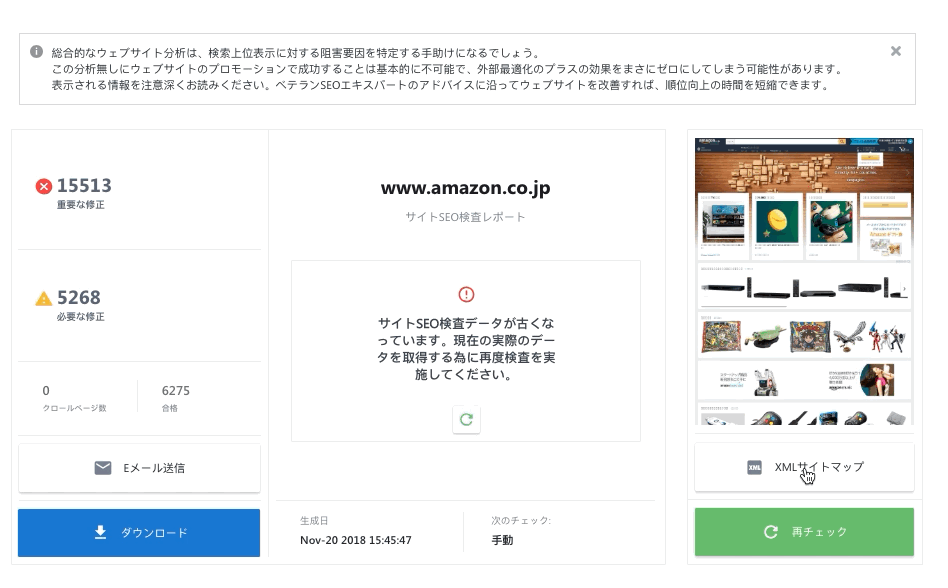
サイトマップの XMLタグとそれらの設定
サイトマッププロトコル形式はXMLタグで構成されています。手動でサイトマップを作成される場合や、自身で設定を記述する場合は、これらのタグの正確な設定方法を把握しておきましょう。
以下は一般的なXMLタグの一部です:
- <sitemapindex> – ファイルの最初と最後にある親タグ
- <sitemap> – 各サイトマップファイルの親タグ。同時にこのタグは相対的に sitemapindexタグの子タグです
- <url> – URLとその他の要素を含むブロック
- <loc> – そのページのURL
- <changefreq> – ページ変更の頻度
- <priority> – 構造上の優先度 (クロールの優先度をページごとに設定できます)
- <lastmod> – ページコンテンツが最後に更新された時の日付
ヒント: URLを指定する際に同じ構文を使用するようにしましょう。サイトマップファイルのエンコードはUTF-8です。
サイトマップの優先度と頻度の設定方法
Googleに関しては、優先度も頻度も無視するという発言もあります。ここでは検索エンジン全体を対象に説明しています。
ページのクロール処理に優先順序を指定する場合、検索エンジンのクローラー向けに優先度と頻度を設定します。こうする事で、クローラーは他と比べて重要度の高いコンテンツを理解する事ができます。既にこのXMLタグはご存知でしょう – <priority> と <changefreq> タグです。
priority を設定するには、<priority> タグを使用して、サイト上のほかのURLに対するそのURLの優先度を指定します。(0.0 から 1.0の範囲)
frequency を設定するには、<changefreq> タグを使用して、そのページが更新される頻度を指定します。(always, hourly, daily, weekly, monthly, yearly, never)
重要なページに関しては、priorityを1.0(最大値)にし、frequencyはdailyに指定します。
主要なセクションや、商品ページに関しては、priorityを0.8から0.6にし、frequencyはweeklyに指定します。更に優先度の低いページは (例えばフォーラムページ)、 priorityを0.6から0.4にし、frequencyはweekly またはmonthlyに指定します。
ヒント: 全てのページで同じpriorityを設定しないでください。クローラーにとって無意味なデータになってしまいます。priorityは相対的な値を意味しますのでご注意ください。あなたのサイト内でその他のページと比較した相対的な重要度を示します。
サイトの設置場所とサイトマップの有効性を確認する方法
短期サイトマップ集中コースの最終パートです。サイトマップを生成した後、その有効性をチェックしましょう。まずあなたのウェブサイトにサイトマップファイルを追加します。FTPソフト(例えばFFFTPやFileZilla)を使います。あなたのウェブサイトのルートフォルダにサイトマップファイルを設置した後、Google Search Consoleにサイトマップを送信してください(GSC)。リダイレクトが発生するページやcanonicalタグで正規のページとして指定されていないページをサイトマップに含めないでください。もちろんURLの重複は避けるべきです。
サイトマップにエラーが表示される場合は、最初にその箇所を修正し、修正済みのサイトマップをGSCに送信します。
そして以下のように、サイトマップを参照する記述をRobots.txtに追加します。この記述でクローラーはあなたのサイト用のサイトマップを見つける事ができます。
ヒント: robots.txtやnoindexメタタグで一部のページの巡回を拒否している場合は、それらのページをサイトマップファイルに含めないようにしてください。
まとめ
お疲れ様です!SEO用のサイトマップ作成集中コースはこれで終了です。最後の注意点として、重要なアドバイスがあります。検索エンジンのクローラーにもユーザーにも貴重な時間を体験して欲しいのであれば、正確なサイトマップを提供しましょう。この短期コースの後であれば、その方法を完璧に理解されているはずです。これはマジックのようなものではなく、手順に沿って設定できる簡単な方法です。もちろん検索エンジンはインデックスを保証する事はありませんが、サイトマップによってインデックスされる可能性は高まります。
記事内でサイトマップについて重要な事を見落としていましたら、コメントでお知らせください。この記事に追加していきます。